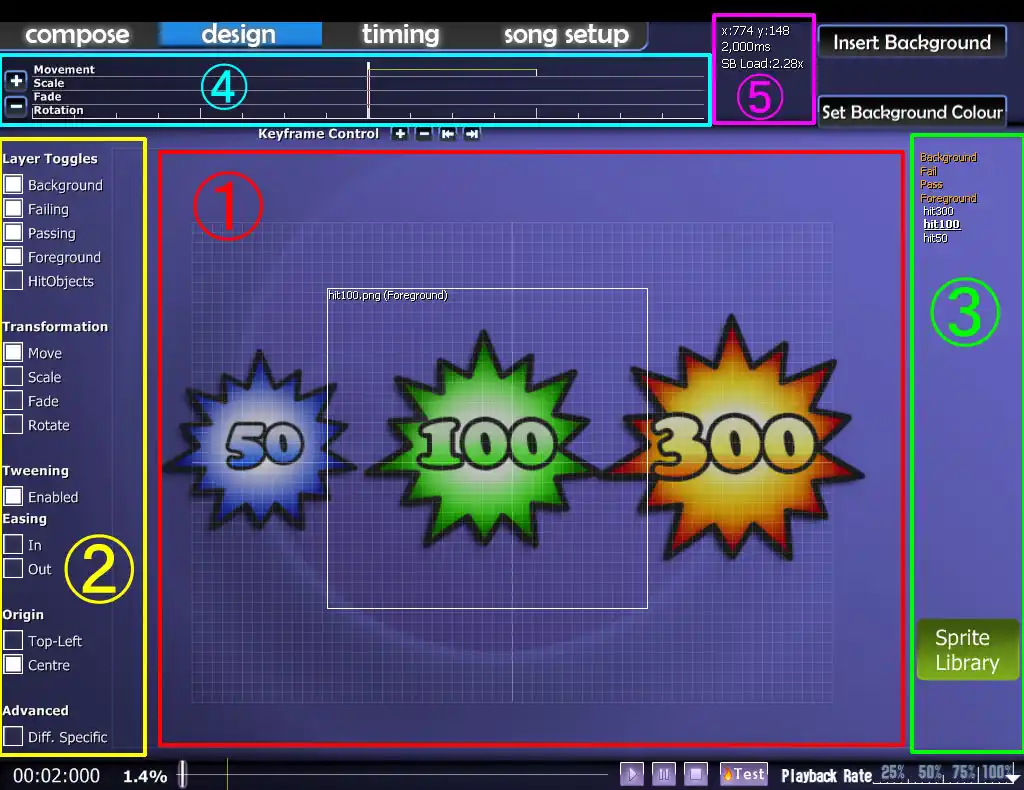注意 
下記は2012年時点での古い記述で、最新の情報に対応していない可能性があります。
英語でもこの手の情報は記載が少ないため貴重ですが、公式wiki も参考にしてください。
も参考にしてください。
始めに 
Editのdesignの解説です。
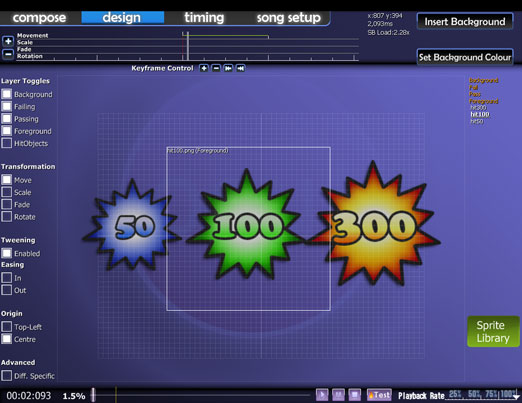
画像の読み込み 
まず演出に使用する画像を読み込みます。
画面右下にあるSprite Libraryをクリックします。
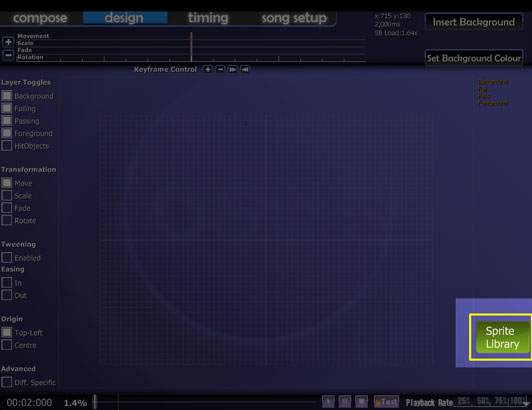
クリックするとBeatmapフォルダに入ってる画像の一覧が出てきます。
別のディレクトリから読み込みたい場合は、右下の Browse... をクリックして選択します。
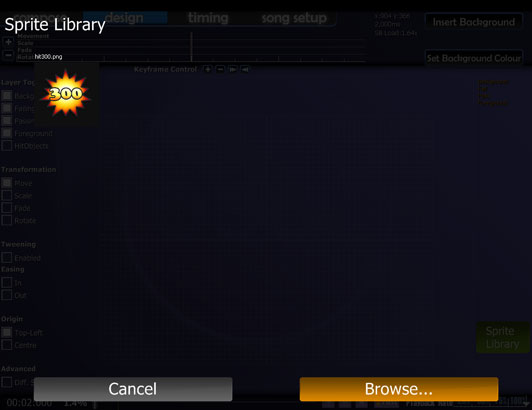
読み込むと画像のようにファイル名だげ表示されます。
場合によってはここで画像が表示されたりしますが問題ありません。
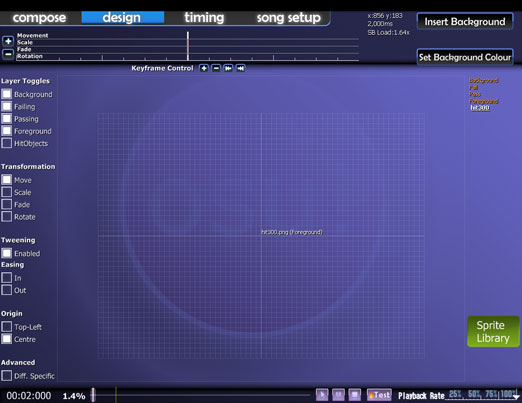
読み込みはこれで終わりですが、念のため以下のことをしておきましょう。
まずタイムラインを適当な場所まで動かし、
タイムラインの下にあるKeyframe Controlの右にある「+」をクリックしましょう。
画像のように横線が表示されたらOKです。
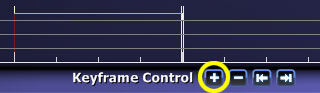
一回Beatmapを読み込みなおし画像が表示されたら成功です。
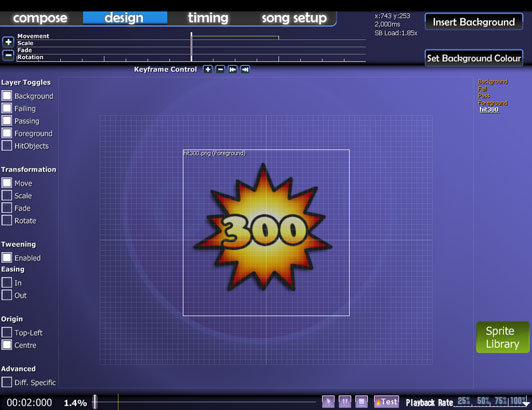
画像を動かす 
読み込んだ画像を動かしてみましょう。
まず、読み込んだ画像をクリックし、タイムラインを設定した横棒の終端にあわせます。
後は動かしたい場所に動かして終わりです。
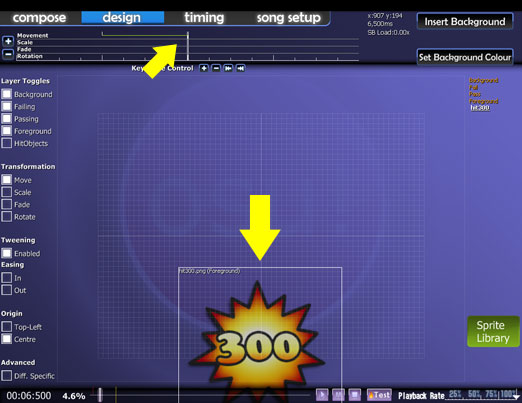
次にタイムラインを始端にあわせて同じことをします。
設定が終わったらタイムラインを動かして動作を確認してみましょう。
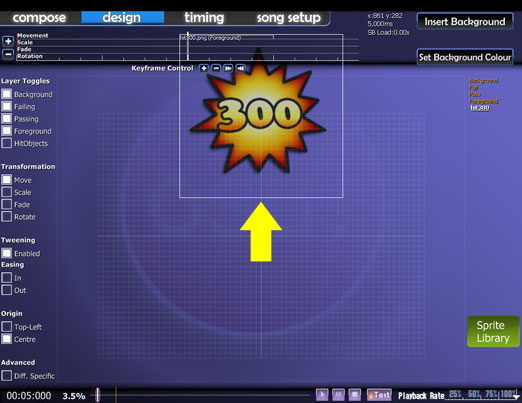
このようにStoryBoardでは2点間の動作を指定するだけで、
その間の動作を自動で補間してくれます。
このような動作方式をキーフレームアニメーションといい、
設定した動作の端点をキーフレームといいます。
今後、動作を追加したい場合はKeyframe Controlの「+」をクリックし、
動作を削除したい場合は「-」をクリックします。
「<-」と「->」は、前後にある現タイムラインに最も近いキーフレームを選択します。
主にホイールで動かせないようなところにあるキーフレームを削除するときなどに使います。
画面解説 
①.操作画面
画像を選択したり、
イベントの値を与えるための操作を行うところです。
ちなみに、座標は(0,0)以下でも(640,480)以上でも大丈夫です。
②.設定
選択した画像に設定を与えます。
Layer Toggles
これだけはエディタービューに関する設定で、
設定しても実際の動作にはなにも影響はありません。
Background
レイヤーBackgroundに設定したオブジェクトを表示します。
Failing
レイヤーFailingに設定したオブジェクトを表示します。
Passing
レイヤーPassingに設定したオブジェクトを表示します。
Foreground
レイヤーForegroundに設定したオブジェクトを表示します。
HitObjects
ヒットサークル、スライダー、スピナー等、
composeで設定したオブジェクトを表示します。
Transformation
重要機能。
選択したオブジェクトにイベントを与えます。
追加、変更、または削除したいイベントキーフレームを選択します。
選択したあと、キーフレームを追加、変更、削除をするとこができます。
Move
オブジェクトを移動させます。
Scale
オブジェクトを拡大または縮小させます。
変更するにはオブジェクトを選択した後に上下にドラッグで変更できます。
Fade
オブジェクトを透過させます。
変更するにはオブジェクトを選択した後に上下にドラッグで変更できます。
Rotate
オブジェクトを回転させます。
変更するにはオブジェクトを選択した後に上下にドラッグで変更できます。
- Tweening
キーフレーム間の動作を補間するかしないか。
補間したくないキーフレーム間をタイムラインで合わせてEnableを外すとその間の動作は補間しなくなります。
Easing
重要機能。
キーフレーム間の動作に加速をつけるかどうか。
In
最初は遅く、だんだんと加速していく。
Out
最初は速く、だんだんと減速していく。
Origin
画像の中心座標の設定。
Scaleと、Rotateに影響します。
Top-Left
画像の左上を中心に設定する
Centre
画像のど真ん中を中心に設定する。
- Advanced
その他の設定。
Diff. Specific
選択したオブジェクトを.osbではなく、.osuに書き込みます。
譜面ごとによって動作を変更させたい場合に使用します。
③.オブジェクト一覧
保留
④.タイムラインとキーフレーム
保留
⑤.情報
色々な情報です。
x座標 , y座標
現在のマウスの座標を表示しています。
ただしこの座標はosu!内の座標を表しています。
xxx ms
現タイムラインの時間を表示しています。
SB Load x.xx x
現タイムラインの読み込んでいる画像に対して
どれだけPCに負荷がかかるかを表示しています。
この値が大きいほど処理に時間がかかります。

 新規
新規 編集
編集 添付
添付 一覧
一覧 最終更新
最終更新 差分
差分 バックアップ
バックアップ 凍結
凍結 複製
複製 名前変更
名前変更 ヘルプ
ヘルプ